Instalación y configuración de Symantec Backup Exec System Recovery
Este producto nos ofrece el poder realizar clonaciones en caliente de los servidores y de los puestos, así poder programar las clonaciones. Habría otro producto que nos permite gestionar esto de diferentes servidores a la vez y no sólo uno en concreto.

Comenzamos la instalación del producto en un servidor, un asistente, “Seguinte”,

Aceitamos o contrato de licença, “Acepto los términos del contrato de licencia” & “Seguinte”,

Selecione o caminho de instalação, Inadimplência: “C:Archivos de programaSymantecBackup Exec System Recovery”, & “Seguinte”,


Poço, si pulsamos en “Instalar” ya comenzará la instalación de Symantec Backup Exec System Recovery!

… Aguarde alguns segundos…

“Fim”,

Y hay que reiniciar el servidor para poder continuar y usar este servicio. Clique em “Sim”,

Nada mau, Começou, lo abrimos desde el escritorio “Backup Exec System Recovery”,

Si es la primera vez que lo iniciamos saldrá este asistente, lo ejecutamos, “Seguinte”,

Si tenemos una licencia, Clique em “Cuento con una licencia” y la buscamos desde “Examinar…”, caso contrário, podemos usar una demo de 30 Dias, “Seguinte”,

Poço, ahora lo ideal es actualizar el producto para solucionar posibles fallos en él, así que si disponemos de internet en estos momentos marcamos “Ejecutar LiveUpdate” & “Acabar”,

Iniciaríamos el LiveUpdate y lo actualizamos.

Esta sería la pantalla principal del producto, en principio nos salta una alerta ya que no tenemos ninguna copia, Como é normal. Desde aquí podríamos ejecutar copias (“Ejecutar o administra copias de respaldo”) o restaurar tanto ficheros (“Recuperar mis archivos”) como un estado anterior del equipo (“Recuperar Mi PC”).
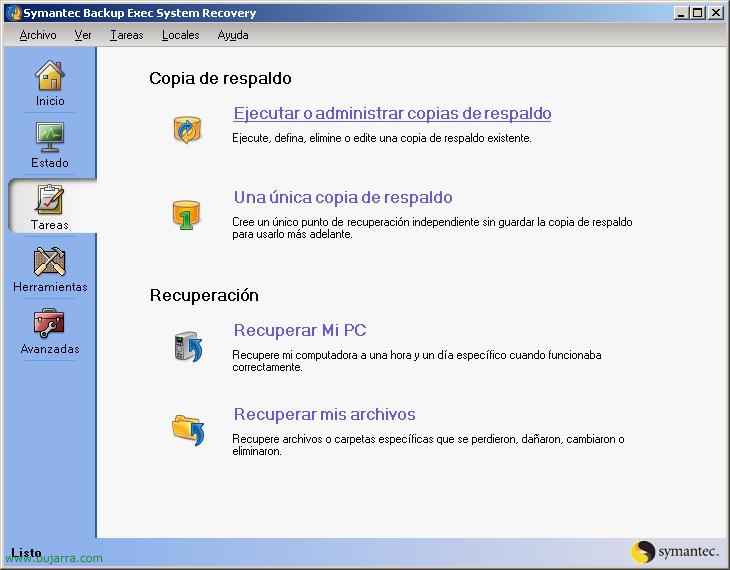
La cosa es que lo primero que tenemos que hacer es o un backup inmediatamente o directamente programar una copia de seguridad, por isso, nos vamos a “Tarefas” > “Ejecutar o administrar copias de respaldo”.

Aquí veríamos todas las tareas de copias de respaldo que tengamos, Clique em “Definir nuevo” para crear una nueva.

Nos sale un asistente para definir copias de respaldo, seleccionamos lo que nos interese, sólo de datos (“Realizar copia de respaldo de archivos y carpetas seleccionadas”) o una copia completa de Mi PC, que será este caso, “Realizar copia de respaldo de Mi PC (recomendado)” & “Seguinte”,

Seleccionamos las unidades del servidor de las que queremos realizar esta copia y “Seguinte”,

Tenemos dos opciones, una crear un “Conjunto de punto de recuperación (recomendado)” para luego no tener que hacer copias completas, si no copias incrementales de la diferencia de esta primera copia, yo como tengo espacio donde haré las copias ni me lo pienso, siempre una copia completa, clicando em “Punto de recuperación independiente”, “Seguinte”,

Seleccionamos un destino de respaldo para guardar la copia de seguridad, “Seguinte”,

Le indicamos un nombre y el tipo de compresión que queramos utilizar, cuanta mayor sea la compresión más tardará en realizar la copia, podemos verificar la copia al finalizar, “Seguinte”

Se quisermos, podemos ejecutar scripts/archivos de comandos antes o despues de este punto de recuperación, “Seguinte”,

Y lo ideal es programar la copia para que se haga de forma automática, así que seleccionamos la programación que más nos interese y continuamos, “Seguinte”,

Vemos el resumen del asistente, “Acabar”, y si queremos podemos ejecutar la copia también ahora, yo la realizaré para comprobar cómo quedará,

Vemos el tiempo restante aproximado para que finalice esta copia…

… copia finalizada, “Fechar”,

Aquí en la pestaña de “Estado”, veremos las copias que hay programadas y si se han realizado bien o no.

No “Ferramentas” tenemos diferentes herramientas, como “Administrar destino de copias de respaldo”, para cambiar la ubicación predeterminada. “Copiar punto de recuperación” para grabarlo a alguna unidad externa. “Convertir a disco virtual” para convertir las copias a discos virtuales de VMware. “Copiar mi disco duro” para hacer eso, copias a otro disco. E “Ejecutar Recovery Point Browser” para examinar los archivos de copia con un visro, lo veremos más abajo.

E no “Avanzadas…” podemos realizar más tareas o ver registros, rendimientos, progresos…

Lo que comentamos, trae otra herramienta, llamada “Recovery Point Browser” que nos permite explorar los ficheros de copia para sólo restaurar unos ficheros en concreto y de forma rápida.

Navegamos x los directorios hasta examinar los ficheros de copia (v2i, iv21, pqi o gho), Nós abrimos,

Y aquí tenemos el contenido de los archivos, simplesmente, seleccionamos lo que nos interese restaurar y pulsamos en “Recuperar archivos”.
www.bujarra.com – Héctor Herrero – Nh*****@*****ra.com – v 1.0






































